 Изменение цвета цвета волос - очень легкая работа. Немного поиграли с Hue/Saturation и получили волосы любого цвета радуги. А если мы хотим из брюнетки (брюнета) сделать блондинку (блондина)? Ничего у нас не получится. Цвет будет не реалистичным, да и качество фото будет желать лучшего.
Изменение цвета цвета волос - очень легкая работа. Немного поиграли с Hue/Saturation и получили волосы любого цвета радуги. А если мы хотим из брюнетки (брюнета) сделать блондинку (блондина)? Ничего у нас не получится. Цвет будет не реалистичным, да и качество фото будет желать лучшего.
В этом уроке автор будет использовать несколько методов для изменение цвета волос и после чего вы узнаете, как сделать темные волосы светлыми.
1. Открываем нужную фотографию (Ctrl+O)
2. Копируем Background, нажав Ctrl+J. Называем слой "copy".
3. Это один из самых важных шагов этого урока. В этом шаге мы должны "извлечь" волосы. Для этого есть много методов (Select color, Extract filter фотошопа, каналы и т.д.), всё зависит от фотографии. Я предлагаю использовать каналы. Для этого идем Image>Calculations. Выставляем настройки, как на скриншоте:
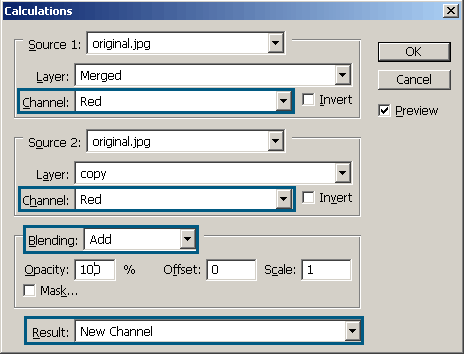

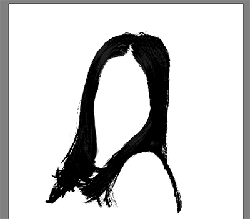
5. Немножко "размоем" волосы. Filter>Blur>Gaussian Blur. Настройки, как на скриншоте:

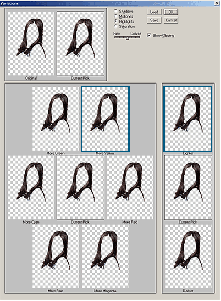
7. Кликаем на Create new adjustment layer (внизу панели слоев кружочек, наполовину черный-наполовину белый). Выбираем Curves. Нажимаем ОК. Правый клик по слою с Curves, выбираем Clipping mask. Для Curves устанавливаем следующие настройки:



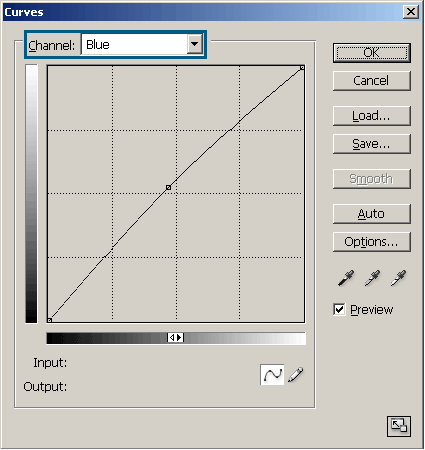
8. Возьмите Blur Tool и немного поразымывайте кончики волос, чтобы они выглядели натуральнее. Вот результат:
